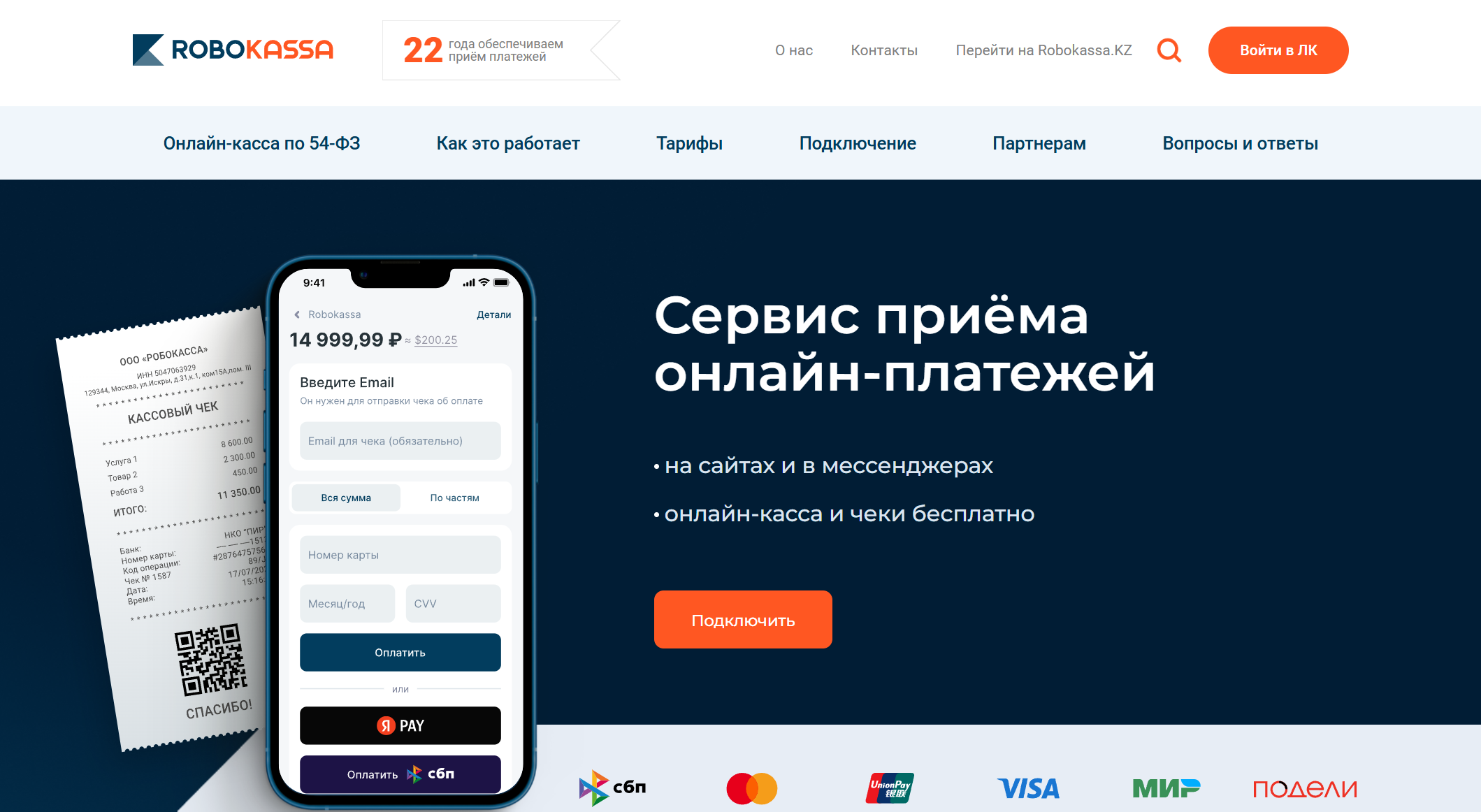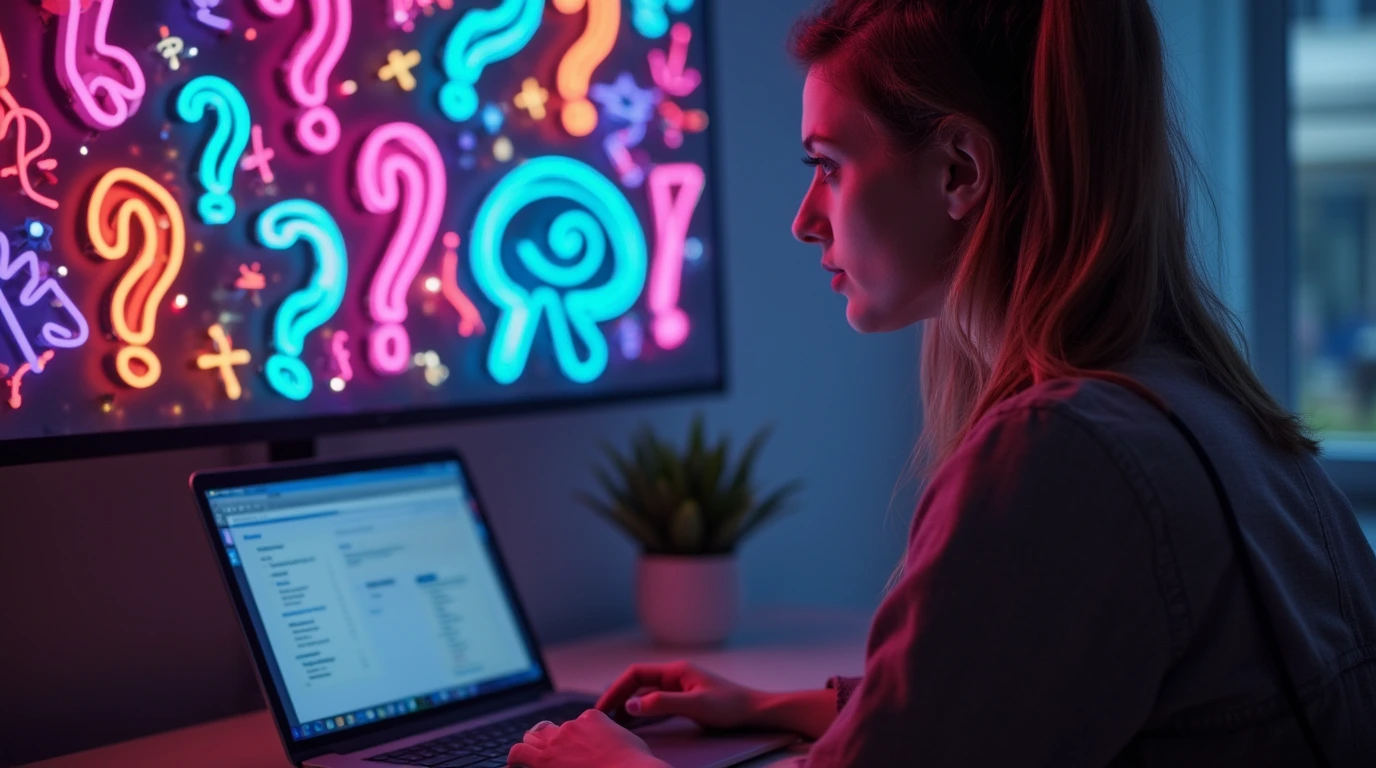Содержание
- Как зарегистрироваться в Робокассе?
- Какие возможности предоставляет личный кабинет?
- Как восстановить доступ при утере пароля?
- Какие требования предъявляются к сайту для подключения?
- Как настроить уровни доступа для сотрудников?
Регистрация в Робокассе
Чтобы начать работу с Робокассой, сначала потребуется пройти процедуру регистрации. На сайте найдите кнопку «Войти в ЛК». После нажатия появится форма, где нужно выбрать страну и указать ваш юридический статус: это может быть юридическое лицо, индивидуальный предприниматель или физическое лицо. Затем введите идентификатор клиента, придумайте логин администратора, укажите email и задайте надежный пароль. Процесс завершится отправкой письма с подтверждением на ваш электронный адрес. Следует отметить, что без этого шага воспользоваться сервисом не получится.
Вход в личный кабинет
Когда регистрация завершена, вы можете войти в личный кабинет. Для этого снова откройте сайт и кликните «Войти в ЛК». Введите свои данные — идентификатор клиента, логин и пароль. Если вы все указали правильно, доступ к функционалу личного кабинета будет открыт. В случае если вы забыли пароль, на странице входа предусмотрена опция для его восстановления. Все просто, главное — следовать подсказкам системы.
Инструкция: как зарегистрироваться и войти в личный кабинет
Шаг 1. Регистрация в системе
Перейдите на официальный сайт Робокассы.
В правом верхнем углу нажмите кнопку «Войти в ЛК».
Выберите опцию «Регистрация» и заполните все необходимые поля:
- Укажите идентификатор клиента. Этот код будет уникальным для вашей компании.
- Создайте логин администратора — именно с его помощью вы будете входить в систему.
- Введите свой электронный адрес. Убедитесь, что email рабочий, так как на него придет письмо с подтверждением.
- Задайте пароль. Лучше, если он будет сложным, включающим не только буквы, но и цифры.
После этого нажмите «Зарегистрироваться».
Теперь проверьте почту. Если письмо не пришло, возможно, оно попало в папку «Спам». Активируйте аккаунт, перейдя по ссылке из письма.
Шаг 2. Вход в личный кабинет
На главной странице Робокассы выберите «Войти в ЛК».
Введите идентификатор клиента, логин и пароль.
Нажмите «Войти».
После этого вы сможете полноценно использовать личный кабинет.
Возможности личного кабинета
Личный кабинет Робокассы представляет собой мощный инструмент для управления бизнесом. Он позволяет:
- Управлять магазинами. Подключайте и настраивайте несколько торговых площадок, если у вас их несколько.
- Настраивать способы оплаты. Вам доступны разнообразные методы приема платежей — от банковских карт до электронных кошельков.
- Анализировать данные. Вы сможете в режиме реального времени просматривать статистику по платежам и продажам.
- Выставлять счета клиентам. Быстро и удобно, не отвлекаясь на долгие процедуры.
- Настраивать доступ сотрудников. Вы сами решаете, кто и какие функции сможет использовать.
Можно предположить, что эти функции будут полезны не только для крупных компаний, но и для малого бизнеса.
Восстановление доступа
Если вы вдруг забыли пароль, это не повод для паники. На странице входа есть опция «Забыли пароль». Вам нужно будет ввести идентификатор клиента и логин. После этого на вашу почту придет письмо с инструкциями. Вероятно, процесс не займет больше нескольких минут.
Требования к сайту для подключения
Чтобы подключить Робокассу к вашему интернет-магазину, важно убедиться, что он соответствует ряду требований:
- Сайт должен быть доступен без ввода логина и пароля.
- На сайте должны быть указаны данные о продавце. Это включает в себя название компании, контактные данные и адрес.
- Описание товаров или услуг должно быть полным. Обязательно укажите цены в рублях.
- Политика возврата и другие условия должны быть четко прописаны.
Эти требования необходимы для обеспечения прозрачности и безопасности сделок.
Настройка уровней доступа для сотрудников
В Робокассе предусмотрена гибкая система управления доступом. Вы можете создавать учетные записи для сотрудников с различными уровнями прав:
- Администратор имеет полный доступ.
- Экономист видит финансовую информацию и отчеты.
- Программист занимается технической стороной магазина.
- Сотрудник поддержки может просматривать операции.
- Продавец работает с операциями и выставлением счетов.
Для добавления нового пользователя достаточно зайти в раздел «Сотрудники и доступ», заполнить форму и выбрать соответствующий уровень.
Заключение
Личный кабинет Робокассы — это надежный помощник для тех, кто ведет бизнес в интернете. С его помощью вы сможете оптимизировать процессы, повысить эффективность управления и обеспечить удобство для ваших клиентов.
Кредитный Зай — это площадка для сравнения финансовых продуктов, от кредитов до ипотек. Если вы ищете подходящий кредит, скорее всего, на Кредитный Зай вы найдете оптимальный вариант.